איך להגדיר את הקובץ robots.txt עבור האתר שלך
ניתן להשתמש בקובץ robots.txt כדי לאפשר או לאסור על מספר בוטים לבקר באתר. הקובץ אומר למנוע חיפוש את הדרך שבה המנוע חיפוש מאנדקס את האתר שלכם.
בקובץ robots.txt משתמשים בתחביר הבא:
User-agent: * "פירוש הדבר שהדבר חל על כל הרובוטים.
"Disallow": אומר לרובוט שהוא לא צריך לבקר בשום עמוד באתר.
Allow: / יגיד ל- robots.txt לבדוק את כל התוכן.
Disallow: / sample-directory / לא יאפשר לרובוט לבקר בספרייה הרשומה.
Disallow: /private_file.html – יחסום דף ספציפי
Disallow: /images/example.jpg – יחסום תמונות ספציפיות
Disallow: /*.gif$ – יחסום את הגישה של סוג הקובץ .gif, באופן דומה ניתן להוסיף כאן סוגי סיומות אחרים.
אתם יכולים לציין את המפות אתר בקובץ robots.txt שלכם. אם תרצו, למשל, http://www.yoursite.com/sitemap.xml.gz
מאמר זה יסביר כיצד תוכלו להגדיר את קובץ robot.txt בשרת Cloudways שלכם.
איך להגדיר את הקובץ robots.txt עבור האתר שלך
לאחר שתתחברו לשרת שלכם באמצעות SSH / SFTP, תוכלו להעלות את ה- robots.txt הקיים שלכם ל- public_html של תיקיית האתר שלכם.
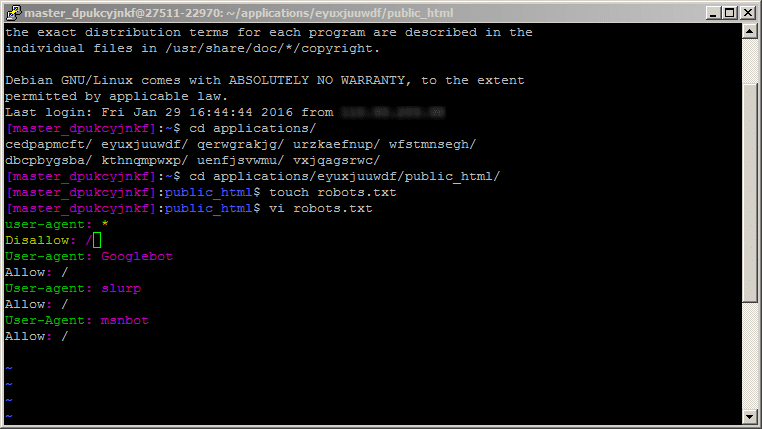
ניתן גם להשתמש בעורך טקסט כמו פנקס הרשימות כדי ליצור קובץ robots.txt ואז להעלות אותו ל- public_html של תיקיית האתר שלכם.
זהו זה! למדתם כיצד להתקין את robots.txt עבור האתר שלכם.
מאת – צוות EasyCloud






